Xlight FTP Server是一款電腦服務器管理軟件,該工具可以很好的對FTP服務器訪問規則,還能對其進行多樣的目錄管理,通過自動防火墻來保護服務器安全,讓你管理FTP更加靈活。
軟件介紹
Xlight FTP Server是一款強大且使用方便的FTP服務器。支持SSL加密和ODBC數據庫,服務器運行時占用很少的CPU和內存資源.,用它獨創的高效網絡算法,它能夠比其他Windows ftp服務器處理更多的用戶。
漢化說明
把"language.ini"復制到安裝目錄,而不是放到語言文件夾。
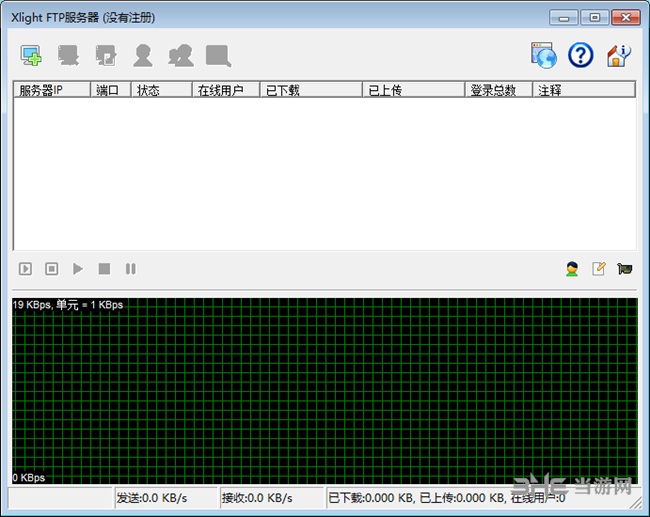
軟件特色
Xlight FTP Server中文版還有很多其他FTP服務器沒有的獨特功能.強大的訪問控制規則,可以用來隱藏/顯示文件和目錄或者禁止/允許用戶對文件和目錄的指定FTP訪問. 支持完全分離的虛擬目錄結構,有用戶,組和公共三種虛擬目錄,便于靈活管理. 支持FTP服務器總帶寬控制,可以定時控制FTP服務器的總帶寬. 當在ADSL路由器或防火墻后運行FTP服務器時,它能夠自動檢測廣域網IP地址的變化.能夠控制每個FTP連接和用戶的命令執行速度,便于保護服務器和減弱拒絕服務攻擊的影響.能夠遠程啟動,停止和暫停任何一個虛擬服務器。
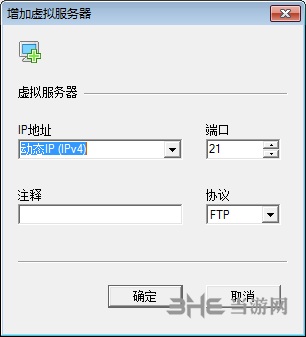
安裝方法
1、 運行Xlight.exe 即可開啟FTP服務,成功后右下角駐留一個綠色或黃色 的圖標,顯示為紅色的 說明還沒有配置好。
2、 首次運行后界面如下:
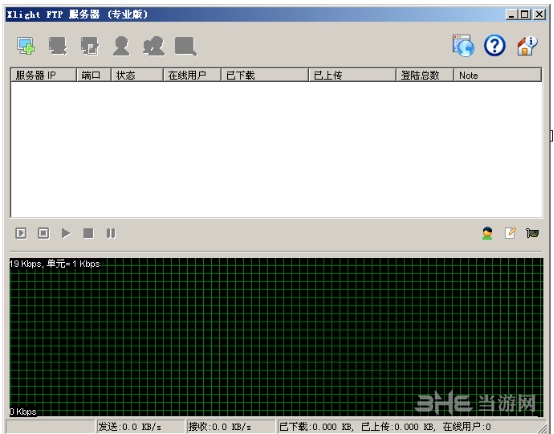
3:點擊添加一個虛擬服務器:
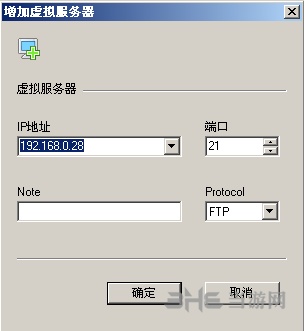
4:輸入主機IP,其余不變(端口不變21):
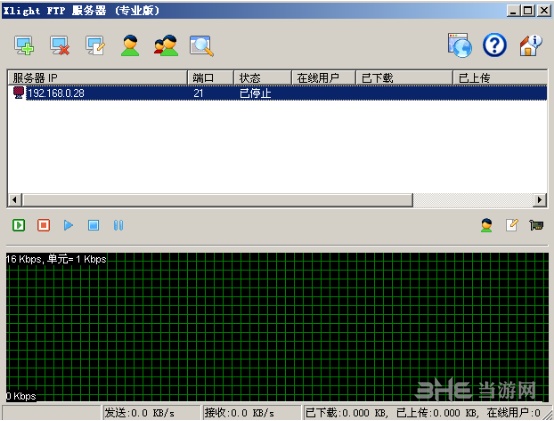
5、選中剛添加的節點,添加用戶
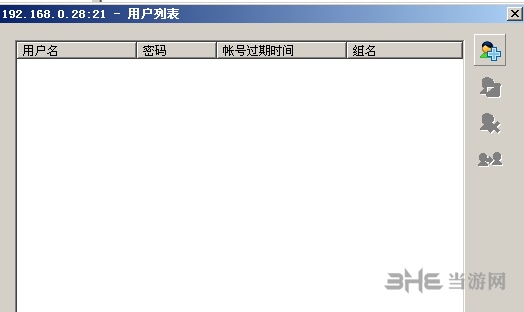
6、再點 ,輸入用戶名和密碼,在選一個目錄:(用戶登陸后進入該目錄)
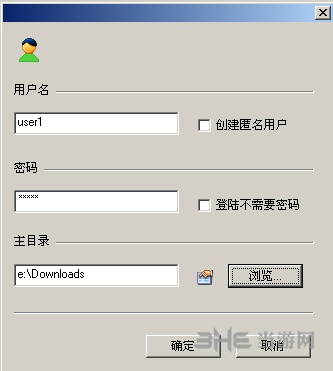
7、添加用戶后在列表中可見:
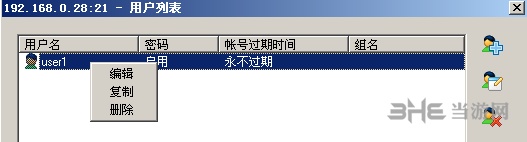
8、點右鍵選擇“編輯”:
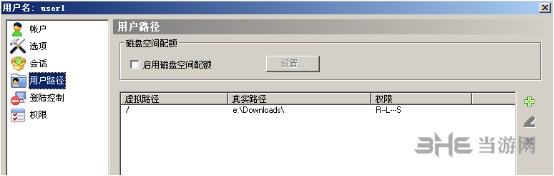
9、下面設置該用戶的權限:

10、在“用戶路徑”選項中:
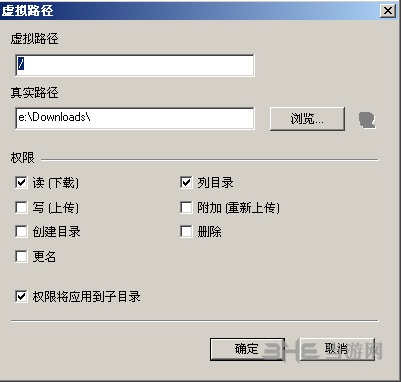
11、選中主目錄點進行配置:默認的是只能下載,不能上傳,創建目錄等,根據需要進行設置。
無特殊需求,其他的參數不用設置了。
== 基本配置結束==
如何訪問:
打開資源管理器:地址欄訪問 ftp://192.168.0.28
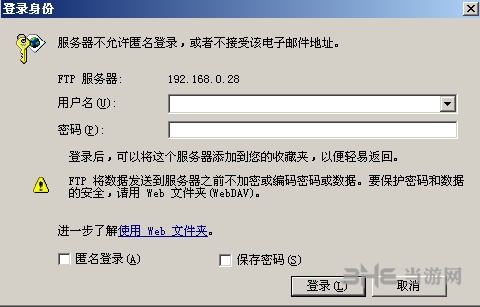
標簽: FTP工具
-
4 FTP Rush
裝機必備軟件











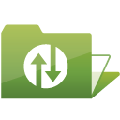




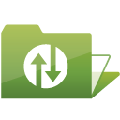










網友評論